·
完美解决"连接无法继续,因为未启用身份验证,并且远程计算机需要启用身份验证以进行连接"
- RDO(Remote Desktop Organizer)
自用系统:Windows10 (或Win其他版本,如Win7,Win2008R2,Win2012,Win2016等)
目标系统:服务器Windows Server 2016 ,,Win2019
场景:用Windows自带远程工具mstsc连接成功,但是用第三方远程工具RDO提示如下图
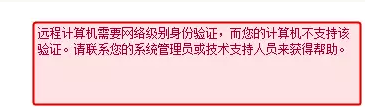 或
或
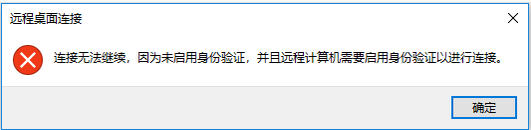
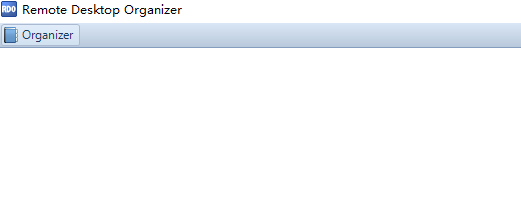
解决方案1 (完美):
RDO(Remote Desktop Organizer)这个小软件挺不错,这个问题RDO本身就能解决。
在RDO右键点击服务器-->Edit-->Advanced,钩上那个啥SSP的选项就可以了。
可以理解为,MSTSC默认就走网络级别身份验证,而RDO需要勾一下才支持。


下方的解决方案2,也是可以解决问题的;
但是解决思路有待商榷,主要是这毕竟属于服务器安全方面的设置,私自修改可不太妥,有可能会降低安全级别。
解决方案2:
1.先用win7自带远程工具mstsc连接到Win10 (或者 服务器Windows Server 2016 )
2.开始-运行-gpedit.msc,进入组策略编辑器
3.找到左侧边栏 计算机配置-管理模板-Windows组件-远程桌面服务-远程桌面会话主机-【安全】项
4.修改“远程(RDP)连接要求使用指定的安全层”,改为启用,安全层选择RDP
5.修改“要求使用网络级别的身份验证对远程连接的用户进行身份验证”,改为禁用
6.重启计算机 (或者运行 gpupdate 更新组策略)
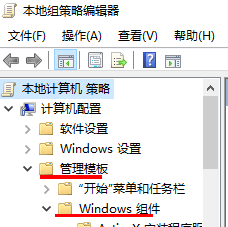
打开【安全】项的原始状态是: (计算机配置-管理模板-Windows组件-远程桌面服务-远程桌面会话主机-【安全】)
需要修改的是右边窗口的两项:“远程(RDP)连接要求使用指定的安全层” 、“要求使用网络级别的身份验证对远程连接的用户进行身份验证”
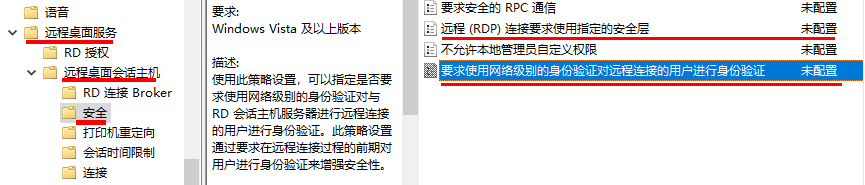
开始修改,如下方两个截图说明:
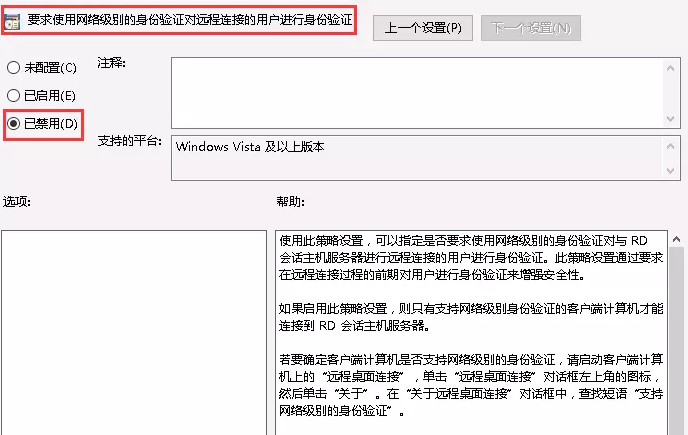
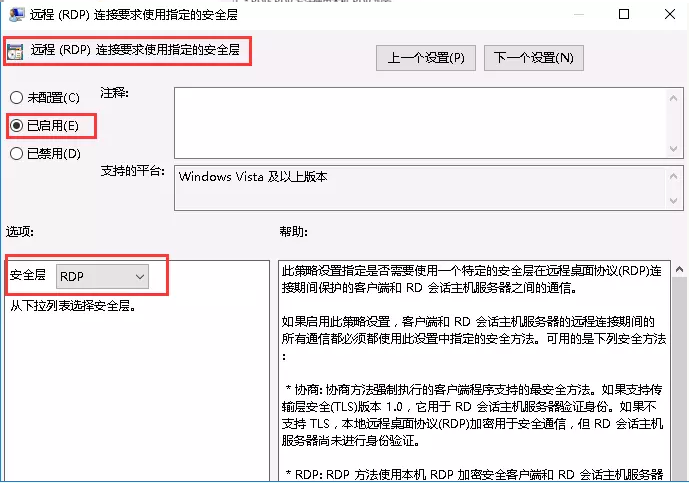
完成。
补充说明--其它解决方法:
1. 修改注册表: —— 效果不佳
HKEY_LOCAL_MACHINESYSTEMCurrentControlSetControlSecurityProviders
编辑右侧的“SecurityProviders”字符串,在数值末端中添加“, credssp.dll”,注意逗号后有一个英文的空格。
2. 去除勾选 系统属性 - 远程 选项卡 中的 “仅允许运行使用网络级别身份验证的远程桌面计算机连接(建议)(N)”
—— 此方便是必需的,这是基础; 但是仅仅有这个还是不够的,需要修改方案2中的两个组策略。
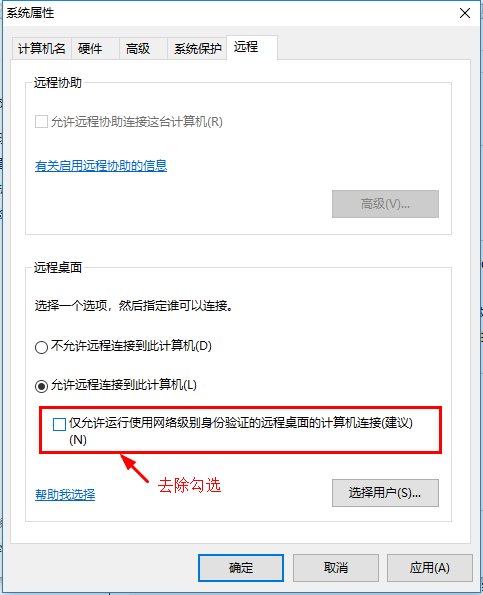
··